कई Chromebook उपयोगकर्ताओं ने शिकायत की कि वे अपने लैपटॉप से छवियों को हटाने में असमर्थ थे। इसलिए, डिवाइस को पुनरारंभ करना शायद ही कभी मदद करता है। कभी-कभी, "हटाएं" विकल्प धूसर हो जाता है और अचयनित होता है। यदि आप अपने क्रोमओएस लैपटॉप से जिद्दी छवियों को हटाने के लिए संघर्ष कर रहे हैं, तो नीचे दिए गए समस्या निवारण चरणों का पालन करें।
मैं अपने Chromebook से छवियाँ क्यों नहीं हटा सकता?
उस फ़ोल्डर से छवियां हटाएं जहां वे सहेजे गए हैं
आपको इमेज फोल्डर के बाहर की जिद्दी इमेज को डिलीट करना होगा। दूसरे शब्दों में, आपको सीधे वास्तविक फ़ोल्डर में जाना होगा जहां आपकी छवियां सहेजी जाती हैं। उदाहरण के लिए, छवियाँ फ़ोल्डर ब्राउज़ करने के बजाय, डाउनलोड फ़ोल्डर में जाएँ।
के लिए जाओ फ़ाइलें, और नीचे मेरी फ़ाइलें, पर क्लिक करें डाउनलोड.
या हो सकता है कि आपने अपनी छवियों को दस्तावेज़ फ़ोल्डर में सहेजा हो। फ़ोल्डर का नाम वास्तव में मायने नहीं रखता। विचार उस फ़ोल्डर से चित्रों को हटाना है जहां आपने उन्हें शुरू में डाउनलोड किया था। बस उन छवियों का चयन करें जिन्हें आप हटाना चाहते हैं, और "हटाएं" विकल्प क्लिक करने योग्य होना चाहिए।
ध्यान रखने योग्य आवश्यक बातें:
- आपके डाउनलोड फ़ोल्डर से छवियों और अन्य फ़ाइलों को हटाना स्थायी है। कार्रवाई को पूर्ववत करने का कोई तरीका नहीं है।
- हाल ही में उपलब्ध छवियाँ और फ़ाइलें, चित्र, वीडियो और ऑडियो फ़ोल्डर क्रोमओएस पर केवल पढ़ने के लिए हैं। इसलिए आप उन्हें सीधे उन फोल्डर से नहीं हटा सकते।
त्वरित युक्ति: अपने फ़ोल्डर्स को बेहतर ढंग से व्यवस्थित और नेविगेट करने के लिए, आप Play Store से फ़ाइल एक्सप्लोरर टूल इंस्टॉल कर सकते हैं।
Android प्रबंधन का उपयोग करके छवियां हटाएं
वैकल्पिक रूप से, यदि आपके पास Android फ़ोन भी है, तो आप जिद्दी छवियों को हटाने के लिए Android प्रबंधन का उपयोग कर सकते हैं।
- के लिए जाओ समायोजन और नीचे स्क्रॉल करें युक्ति.
- फिर चुनें भंडारण प्रबंधन.
-
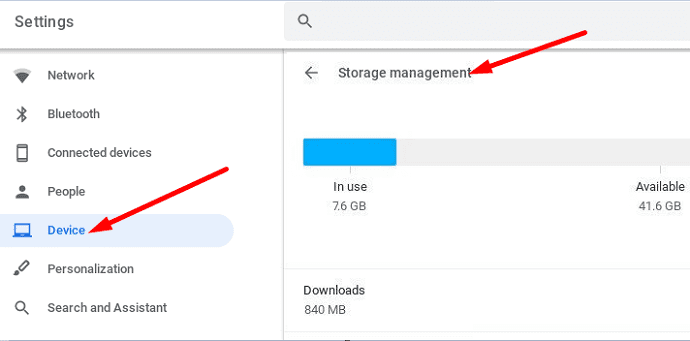 के लिए जाओ Android प्रबंधन.
के लिए जाओ Android प्रबंधन. - उन फ़ाइलों का चयन करें जिन्हें आप हटाना चाहते हैं। आप फ़ाइल प्रकार के आधार पर उन्हें फ़िल्टर भी कर सकते हैं।
- उसके बाद, फ़ाइलें और संग्रहण स्थान चुनें, और चुनें हालिया.
- बस फाइलों को हटा दें।
- यदि आपकी फ़ाइलें सफलतापूर्वक हटा दी गई हैं, तो वे अब "केवल पढ़ने के लिए" टैब के अंतर्गत दिखाई नहीं देनी चाहिए।
निष्कर्ष
अपने Chromebook से छवियों और अन्य प्रकार की फ़ाइलों को हटाने के लिए, आपको उन्हें उस फ़ोल्डर से निकालना होगा जहां आपने उन्हें डाउनलोड किया था। हाल ही में और छवियाँ फ़ोल्डर के अंतर्गत सूचीबद्ध फ़ाइलें और छवियां केवल-पढ़ने के लिए हैं। यही कारण है कि "हटाएं" बटन धूसर हो गया है और क्लिक करने योग्य नहीं है। क्या इस त्वरित मार्गदर्शिका ने आपके प्रश्नों का उत्तर दिया? नीचे टिप्पणी करके हमें बताएं।